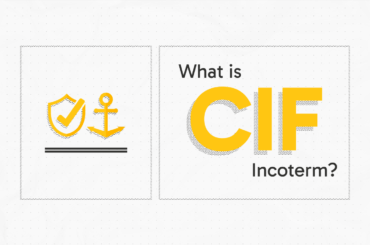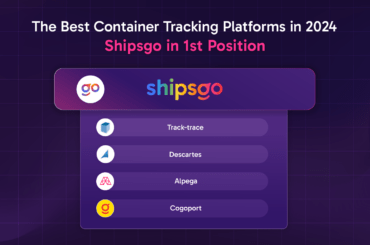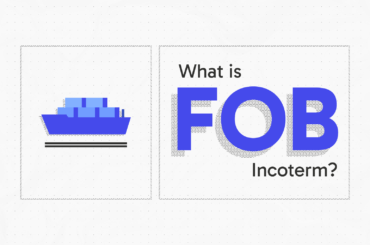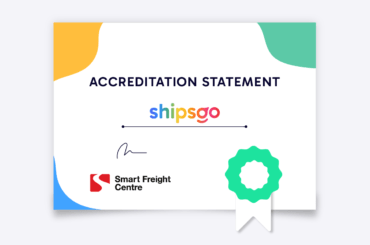À quoi sert le bouton « afficher » du tableau de bord ?
Lorsque vous cliquez sur le bouton « Voir » du tableau de bord, vous pouvez consulter des informations détaillées sur votre envoi. Dans cet article, nous allons expliquer la signification de chaque terme. Tout d’abord, vous pouvez jeter un coup d’œil à l’image ci-dessous.
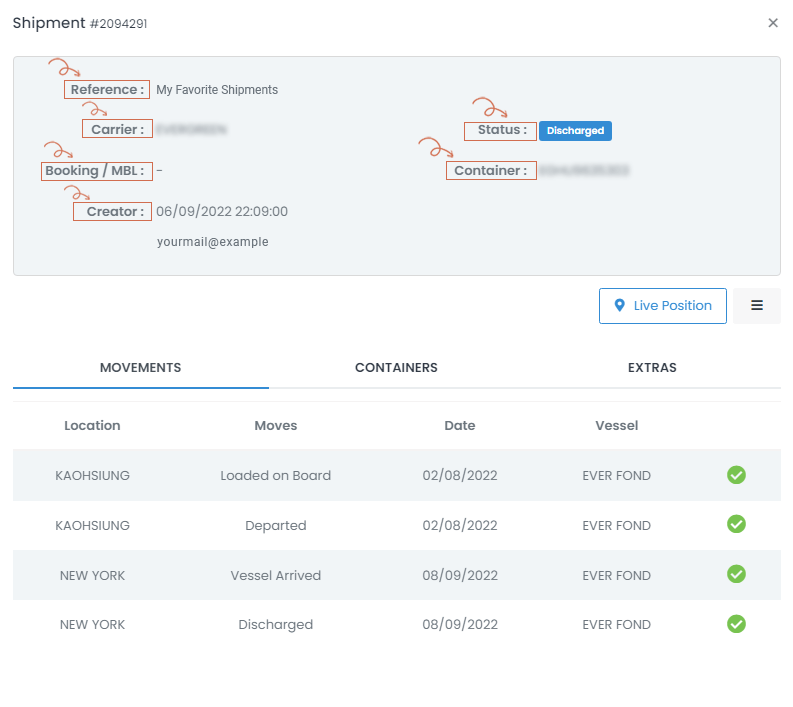
Numéro de référence : Il s’agit des expressions numériques ou verbales que vous produisez pour classer vos envois en leur sein. Les e-mails que vous recevez de ShipsGo contiennent ces codes de référence. Par exemple, vous pouvez écrire la référence de « mon envoi préféré » ici😊
Transporteur : Il s’agit de la société qui transporte votre envoi. En cas de problème avec votre envoi, vous devez contacter l’entreprise mentionnée ici.
Réservation/ MBL : il s’agit du numéro figurant sur le connaissement qui vous a été remis dans le cadre de l’accord que vous avez conclu avec le transporteur. Si vous envoyez une demande de suivi pour un seul conteneur, rien ne sera inscrit dans cette section.
Créateur : La personne qui a envoyé la demande de suivi. Donc vous ! 🌼
Statut : Il s’agit de l’expression qui indique l’état actuel de votre envoi.
Conteneur : Le nombre de conteneurs auxquels la demande de suivi est envoyée.
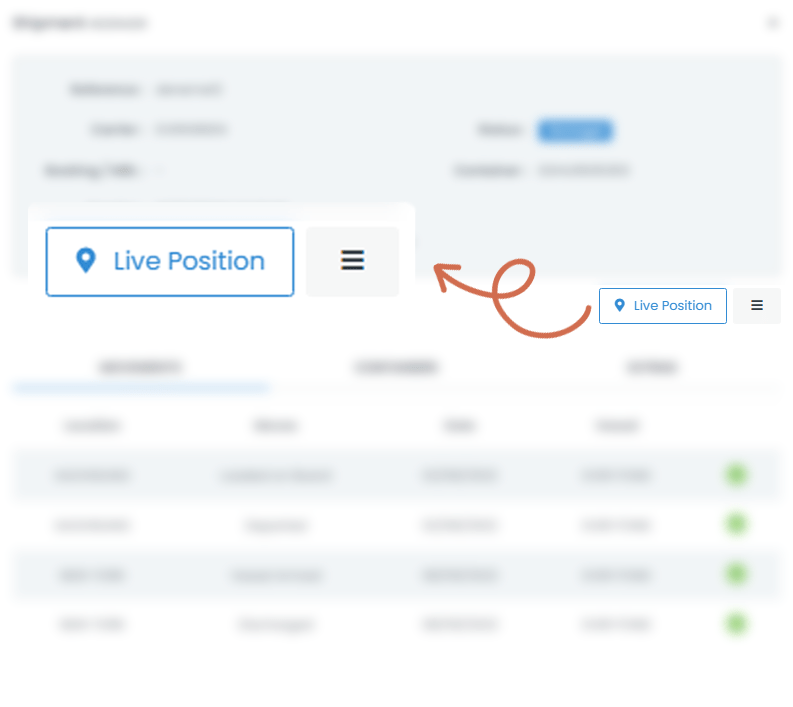
Nous avons bien avancé jusqu’à présent. Parlons maintenant de la « position en direct » et du « bouton à trois lignes » qui se trouve juste à côté. La « position en direct » vous permet de voir la position de vos envois en temps réel. Le « bouton à trois lignes » offre une option desuppression pour tous les envois que vous souhaitez retirer de la liste. Vous pouvez également modifier le code de référence que vous avez écrit ici.
Les autres termes figurant sur votre carte de transport sont les suivants
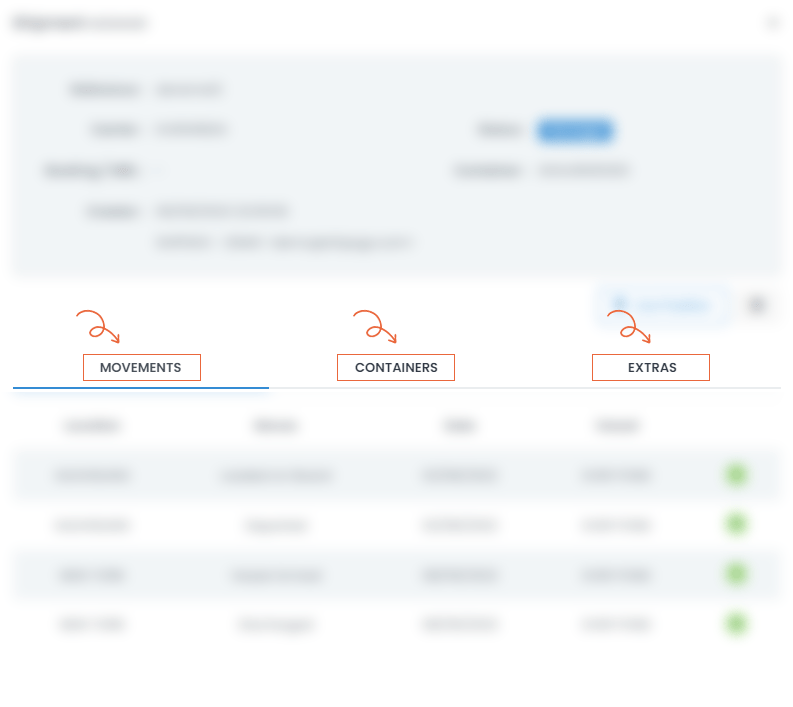
Mouvements : Tous les mouvements de vos envois sont affichés dans cette section. Elle indique la date, le lieu et l’état de votre envoi.
Conteneurs : Dans cette section, le ou les numéros de conteneurs du voyage sont énumérés. Les caractéristiques du conteneur sont également précisées. (Par exemple : 20 DC, 40 DC). L’information« Gate Out » est donnée sur la date à laquelle la cargaison a quitté le port. En outre, la date que nous appelons« retour à vide » est également indiquée. Prenons l’exemple d’un conteneur allant d’Aliağa à Anvers. Il est chargé à Aliaga et arrive ensuite à Anvers. Le conteneur a été déchargé et remis à son propriétaire. Nous appelons cette date « retour à vide » et partageons cette information avec vous.
Dans la section Extras, vous pouvez ajouter « Follower » et « Tag ». Qu’est-ce que ces « Follower » et « Tag » ?
Suiveur : vous pouvez ajouter des adresses électroniques pour les envois auxquels vous souhaitez que la notification soit envoyée. Par exemple, supposons que vous envoyiez une demande de suivi. Les notifications relatives aux envois faisant l’objet de votre demande sont également envoyées au suiveur que vous avez ajouté.
Tags de l’envoi : Les étiquettes que vous créez sont similaires au numéro de référence. Les étiquettes ont les fonctions suivantes : Par exemple, la balise que vous avez créée est incluse dans les filtres de la section « Mes envois ». Vous pouvez cliquer sur la balise de votre choix et dresser la liste de tous vos envois sous cette balise.
Voilà, c’est fait. Vous avez appris à connaître le tableau de bord de ShipsGo !